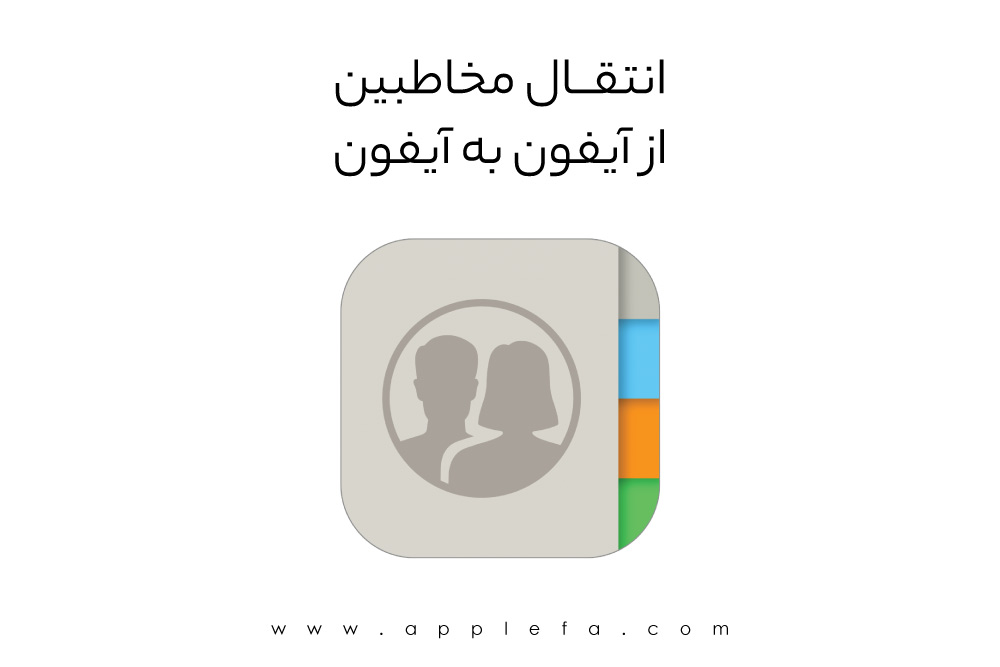
آیفون جدید خریدهاید و میخواهید مخاطبین را انتقال دهید؟ زمانی که اپل از جدیدترین سری از گوشیهای هوشمند خود رونمایی میکند، خیلی از کاربران پس از خرید به دنبال این هستند که چگونه تمامی اطلاعات خود را به ویژه مخاطبین را به آیفون جدید منتقل کنند. شمارههای قدیمی سیو شده که همه ما میدانیم شاید روز به کارمان بیایند. شماره یک دوست قدیمی یا یک همکار و دسترسی داشتن به این افراد از طریق فضای مجازی همواره برای نگه داشتن ارتباطات اجتماعی موثر بوده است. برای انتقال مخاطبین از آیفون به آیفون روشهای مختلفی وجود دارد که قصد داریم سه مورد از آنها را در این مطلب باهم مرور کنیم. سینک کردن اطلاعات قبل از این که به آیفون جدید مهاجرت کنید، اهمیت ویژهای دارد، بنابراین همراه ما تا انتهای مطلب باشید.
معرفی سه روش برای انتقال مخاطبین میان سیستم عاملهای آی او اس
خیلی از کاربران برای انتقال مخاطبین از آیفون به آیفون سریعا به سراغ آیکلود یا آیتونز میروند. در ابتدا باید بدانید که استفاده از این دو روش ممکن است باعث پاک شدن تمامی اطلاعات از روی گوشی شما شود. به همین دلیل است که در این بخش قصد داریم سه روش انتقال مخاطبین از آیفون به آیفون را معرفی کنیم.
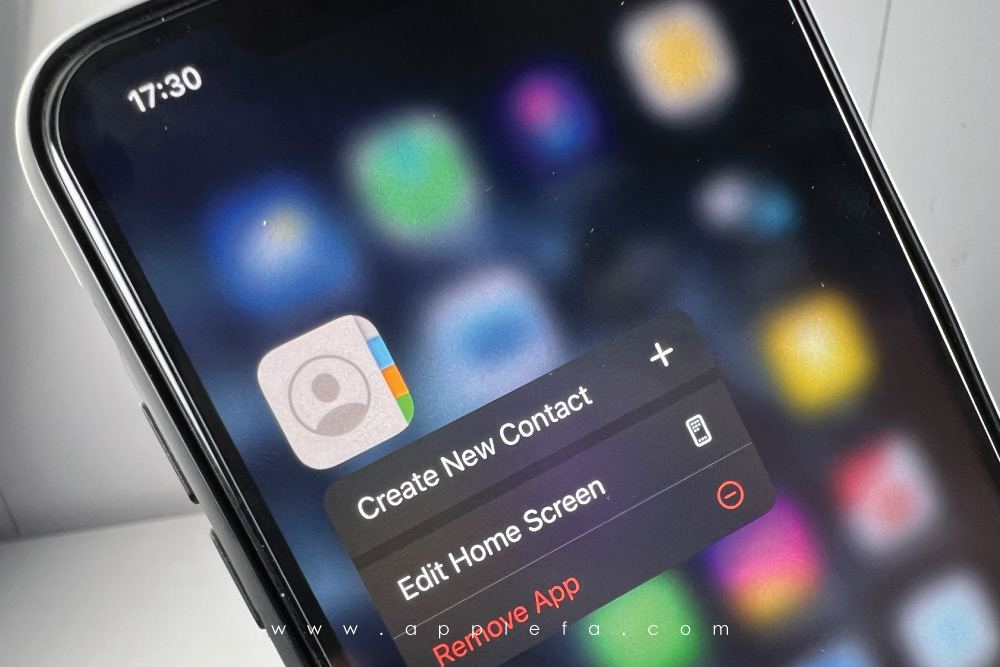
پیش از معرفی سه روش انتقال مخاطبین از آیفون به آیفون، باید بدانید که میتوانید همین حالا با چند کلیک از فروشگاه آنلاین اپل فا، بهترین محصولات شرکت اپل را خریداری کنید. خرید آیپد ، خرید و قیمت آیفون ۱۳ و خرید اپل واچ سری ۷ و اپل واچ SE از همین سایت امکانپذیر است. همچنین کاربران تازهوارد یا کسانی که یک اپل آیدی جدید نیز میخواهند، میتوانند از اپلفا نسبت به خرید اپل آیدی اقدام کنند.
انتقال مخاطبین از آیفون به آیفون بدون نیاز به آیکلود یا آیتونز
یکی از روشهای انتقال مخاطبین از آیفون به آیفون استفاده از نرمافزار AnyTrans است. این برنامه یک برنامه حرفهای و ساده میباشد که به راحتی تمامی کاربران میتوانند از آن استفاده کنند. این برنامه با اطلاعات شما هیچ کاری ندارد و با خیال راحت میتوانید نسبت به انتقال مخاطبین از آیفون به آیفون اقدام کنید.
از ویژگیهای روش AnyTrans برای انتقال مخاطبین از آیفون به آیفون میتوان به این اشاره کرد که اطلاعات شما دست نخورده بر روی گوشی آیفونتان باقی میمانند. همچنین ویژگیهای زیر، دلایلی هستند که کاربران به انتقال مخاطبین از آیفون به آیفون به وسیله AnyTrans علاقهمند شدهاند:
- پیشنمایش تمامی مخاطبین برای انتخاب مخاطبین خاص برای انتقال
- سرعت به شدت بالای انتقال اطلاعات
- سازگاری با تمامی نسخههای سیستم عامل آی او اس و گوشیهای آیفون
روش استفاده از برنامه AnyTrans
برای استفاده از برنامه AnyTrans جهت انتقال مخاطبین از آیفون به آیفون باید ابتدا آن را بر روی کامپیوتر خود نصب کنید. زمانی که برنامه را باز کردید، باید دو آیفون مورد نظرتان را به کامپیوتر با استفاده از کابل وصل کنید. از قسمت Device Manager گوشی منبع را انتخاب کنید و سپس برای انتقال مخاطبین از آیفون به آیفون روی گزینه More کلیک کنید.
در بخش جدید شمارههایی که قصد دارید انتقال دهید را انتخاب کنید. پس از انتخاب کردن مخاطبین مورد نظر بر روی گزینه To Device در سمت راست بالای صفحه کلیک کنید. با انجام تمامی مراحل گفته شده به راحتی نسبت به انتقال مخاطبین از آیفون به آیفون بدون پاک شدن اطلاعات اقدام کنید.
انتقال مخاطبین از آیفون به آیفون با برنامه PhoneTrans
اگر به دنبال یک روش ساده هستید به شما پیشنهاد میشود. این برنامه طراحی شده است تا انتقال اطلاعات میان گوشیهای اندروید و آیفون به سرعت انجام بگیرید. از ویژگیهای PhoneTrans میتوان به انتقا انتقال مخاطبین از آیفون به آیفون هستید، استفاده از PhoneTrans اطلاعات تنها با یک کلیک اشاره کرد. اگر میخواهید بر روی آیفون جدید خود اطلاعات قدیمی خود مانند عکسها، ویدئوها، کتابها و حتی نوتهای خود را نیز انتقال دهید، میتوانید از طریق PhoneTrans این کار را انجام دهید.
جالب است بدانید که با استفاده از PhoneTrans میتوانید مسنجرهای خود را به همراه فایلهایشان به گوشی جدید انتقال دهید. به عنوان مثال میتوانید واتس آپ گوشی قبلی خود را بدون تغییر به گوشی جدید انتقال دهید که دوباره روند نصب کردن این نرمافزار را به صورت جداگانه نداشته باشید.
روش استفاده از PhoneTrans
PhoneTrans را بر روی کامپیوتر خود نصب کنید و سپس گزینه Phone to Phone را انتخاب کنید تا بتوانید نسبت به انتقال مخاطبین از آیفون به آیفون اقدام کنید. با ورود به صفحه بعد باید گزینه Quick Transfer را انتخاب کنید. زمانی که بر روی Start Transfer کلیک میکنید، باید دو آیفون مورد نظر را با کابل به کامپیوتر وصل کنید.
پس از وصل کردن دو آیفون مورد نظر، باید در برنامه PhoneTrans، آیفون جدید و قدیمی را مشخص کنید. در مرحله بعد میتوانید دستهبندی تمامی اطلاعات گوشی قدیمی خود را مشاهده کنید. اگر تنها قصد دارید مخاطبین را انتقال دهید، پیشنهاد میشود تیک گزینههای دیگر را به غیر از Contacts بردارید.
انتقال مخاطبین از آیفون به آیفون با آیکلود
در این روش میتوانید بدون نیاز استفاده از برنامههای دیگری مانند PhoenTrans مخاطبینتان را به آیفون جدید انتقال دهید. در این روش دو آیفون باید به یک وای فای متصل باشند و همچنین از یک اپل آیدی استفاده کنند. در هر دو گوشی باید به منوی تنظیمات بروید و وارد بخش اپل آیدی شوید. در این بخش باید بر روی گزینه iCloud کلیک کنید و سپس Contacts را انتخاب کنید. بر روی گزینه On مخاطبین یا همان Contacts کلیک کنید تا این ویژگی فعال شود. تنها با انجام دادن این مراحل میتوانید نسبت به انتقال مخاطبین از آیفون به آیفون اقدام کنید.
اسبابکشی به آیفون جدید با انتقال مخاطبین
خرید یک آیفون جدید خیلی حس خوبی دارد، زمانی که گوشی جدیدتان را روشن میکنید و با قابلیتهای مختلف آن آشنا میشوید. اما اطلاعات شما نباید فراموش شوند و بهتر است در صورت نیاز، به گوشی بعدی منتقل شوند. به عنوان مثال مخاطبین از آن دسته اطلاعاتی هستند که باید به گوشی جدید منتقل شوند. برای این کار کافی است از نرمافزارهای جانبی مانند PhoneTran و AnyTrans کمک بگیرید. همچنین میتوانید با استفاده از آیکلود این کار را انجام دهید.

